Trong hướng dẫn này, thì mình sẽ chỉ cách sử dụng điện thoại hoặc máy tính bảng Android của bạn làm một chiếc điều khiển từ xa vô cùng độc đáo. Thay vì mua một chiếc remote từ xa đắt tiền, thì bây giờ bạn hãy điều khiển chiếc Tivi Android TV bằng SmartPhone, NVIDIA Shield và nhiều dòng TV Android khác cực kỳ đơn giản. Ngoài ra thì điều khiển này sẽ hoạt động thông qua wifi, vì vậy bạn không cần một thiết bị có đèn hồng ngoại như trước nữa.
Có rất nhiều ứng dụng điều khiển từ xa cho Android nhưng ứng dụng tốt nhất là do chính Google tạo ra, cho nên bạn cứ yên tâm mà dùng. Ngoài ra thì việc Sử dụng ứng dụng Điều khiển từ xa trên Android TV thì bạn có thể điều khiển mọi thứ một cách dễ dàng và tiện ích hơn rất nhiều so với một chiếc Remote như trước. Ứng dụng này thậm chí còn có D-Pad, một điểm tuyệt vời cho việc chơi game trên TV màn hình lớn của bạn.
Thiết bị Android TV thì thường sẽ có hình dạng và kích thước khác nhau. Thế nên trong Hướng dẫn này thì chỉ áp dụng cho Sharp AQUOS, Sony Bravia, Mi Box, NVIDIA Shield, Nexus Player, Sony, Samsung hay là Panasonic và ….các hãng khác. Ngoài ra thì bạn muốn xem đầy đủ danh sách các thiết bị Android TV thì có thể bấm vào link này [https://www.android.com/tv]. Còn dưới đây là cách điều khiển Android TV bằng điện thoại hoặc máy tính bảng cho các bạn tham khảo.
Hướng dẫn sử dụng điện thoại Android làm điều khiển từ xa cho Android TV
Trước khi bắt đầu, bạn cần lưu ý rằng tính năng chỉ hoạt động trên các thiết bị chạy Android 4.3 Jelly Bean hoặc mới hơn. Hầu như bất kỳ thiết bị nào trong vòng 2-3 năm gần đây đều phải có phần mềm tương thích.
Hướng dẫn
1. Vào CH Play để tải ứng dụng Android TV Remote Control cho điện thoại hoặc máy tính bảng của bạn. [Bấm vào đây để Tải]
2. Kết nối điện thoại của bạn với mạng Wi-Fi giống như chiếc TV Android của bạn.
3. Mở ứng dụng Điều khiển trên Android TV
4. Kết nối Android TV
5. Nhập mã PIN bạn thấy trên TV vào điện thoại để kết nối
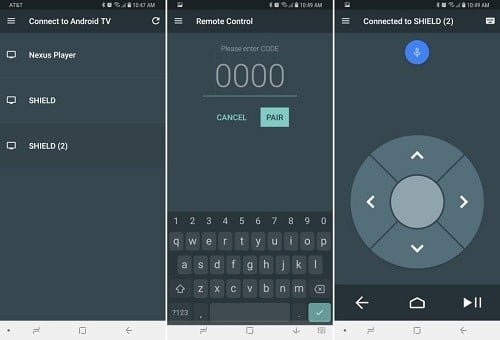
chỉ cần nhập mã Pin để kết nối là đã có thể biến điện thoại thành Remote TV được rồi
6. Khi đã xong thì Bạn sẽ thấy bảng điều khiển với nút Quay lại và nút Home, sau đó là biểu tượng tạm dừng / tiếp tục xem. Ngoài ra thì nó sẽ cho phép bạn thya đổi, chọn kênh và có thể chọn ứng dụng trên Android TV, tìm Netflix hoặc bạn có thể bấm vào biểu tượng Micrô ở đầu màn hình để thực hiện tìm kiếm bằng giọng nói.
Cách sử dụng điều khiển từ xa
Sử dụng điều khiển từ xa khá đơn giản vì nó giống như việc mô phỏng lại một chiếc điều khiển mà thôi. Đầu tiên, bạn sẽ nhìn thấy các mũi tên lên, xuống, trái, phải với một nút “select” ở giữa. Và Đây là những thứ bạn sử dụng để dùng cho chiếc Tivi của bạn. Bạn có thể bấm nút Home để quay trở lại hoặc nhấn play / pause để tiếp tục xem phim hay video mà bạn đang xem.
Bấm vào biểu tượng Micrô ở trên cùng để tìm kiếm bằng giọng nói của bạn hoặc chạm vào biểu tượng bàn phím ở trên cùng bên phải để tìm kiếm thứ mà bạn muốn..
Tuy nhiên, một tùy chọn khác là sử dụng cảm ứng chuột thay vì mũi tên. Ở đây thì bạn hãy Chạm vào nút Menu có 3 dấu gạch ngang trên cùng bên trái và chọn Touchpad. Bây giờ, bạn có thể vuốt ngón tay của mình trên màn hình sẽ có một ô cảm ứng để bạn dùng giống như chuộc cảm ứng vậy. Và ô cảm ứng chuột này sẽ là ,ột việc tuyệt vời cho chơi game, nhưng đối với các game của Android TV thôi nhé.
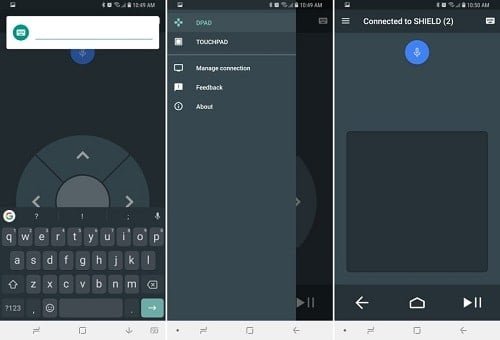
Bàn chuột cảm ứng ngay trên điện thoại để điều khiển TV
Ngoài ra, trên một số thiết bị, ứng dụng điều khiển từ xa của Android TV sẽ kiểm soát hoàn toàn việc phát lại video để chuyển tiếp và tua nhanh. Thay vì chỉ tạm dừng / phát.
Kết Luận
Ngoài ra thì hiện giờ cũng đã có rất nhiều hướng dẫn khác chẵn hạn như cách dùng ứng dụng Samsung Smart Views để điều khiển, mà bạn có thể dùng cách dưới đây [Bấm vào đây để xem]. Ngoài ra thì nếu như bạn đang làm theo hướng dẫn cài điện thoại làm điều khiển TV như trên mà không làm được thì có thể để lại bình luận
Mục Lục Bài Viết
